截图软件
优秀截图软件

目录
[toc]
软件位置
链接:https://pan.baidu.com/s/1L_irlwFc9wzuCoOCQhurxw?pwd=55gg 提取码:55gg

使用姿势
1.常规截图:Snipaste (alt d) -- 可以贴图
2.需要上传到ecs的:ShareX (alt x) -- 可以上传图片到云服务器;也可以录制gif;
3.需要截长图:FSCapture (alt f) --可以截长图;(qq浏览器也行)
1、Snipate(推荐)

2、ShareX(推荐)

3、FSCapture(推荐)

FAQ
gpt
windows上截长图软件推荐?
在 Windows 上,有很多截长图的软件可供选择。以下是一些常用的截长图软件:
- Snipping Tool (剪切工具):
- Windows 自带的 Snipping Tool 是一个简单而有效的截图工具。它允许你选择截取整个屏幕、窗口、矩形或自定义形状。
- Snip & Sketch:
- Snip & Sketch 是 Windows 10 中的一个新工具,它提供了更多的截图和标注选项。你可以通过快捷键 Win + Shift + S 迅速打开它。
- Greenshot:
- Greenshot 是一个免费且开源的截图工具,支持全屏、窗口、区域截图等。它还提供了一些基本的编辑功能,如箭头、文本注释等。
- Lightshot:
- Lightshot 是一个轻量级的截图工具,支持全屏、区域截图,并提供简单的标注工具。它还允许直接上传截图至云端。
- Snagit:
- Snagit 是一款专业的屏幕捕获工具,提供了丰富的截图和编辑功能,包括滚动截图、多步骤操作等。它是一个付费工具,但功能十分强大。
- PicPick:
- PicPick 是一个多功能的屏幕截图工具,支持全屏、窗口、区域截图,并提供简单的编辑工具。它还包含其他工具,如颜色选择器、色调表等。
- ShareX:
- ShareX 是一个强大的开源截图和屏幕录制工具。它支持各种截图模式,包括滚动截图。此外,它还提供广泛的上传选项和丰富的后期处理功能。
这些工具各有特点,你可以根据个人需求选择最适合你的。如果只是偶尔需要截长图,Windows 自带的工具或者免费的工具可能已经足够满足你的需求。如果需要更复杂的功能和更高的定制性,付费工具或者开源工具可能是更好的选择。
QQ浏览器截长图(推荐)
- QQ浏览器截长图功能不错哦


测试效果如下:(优秀)

关于我
我的博客主旨:
- 排版美观,语言精炼;
- 文档即手册,步骤明细,拒绝埋坑,提供源码;
- 本人实战文档都是亲测成功的,各位小伙伴在实际操作过程中如有什么疑问,可随时联系本人帮您解决问题,让我们一起进步!
🍀 微信二维码 x2675263825 (舍得), qq:2675263825。

🍀 微信公众号 《云原生架构师实战》

🍀 个人博客站点
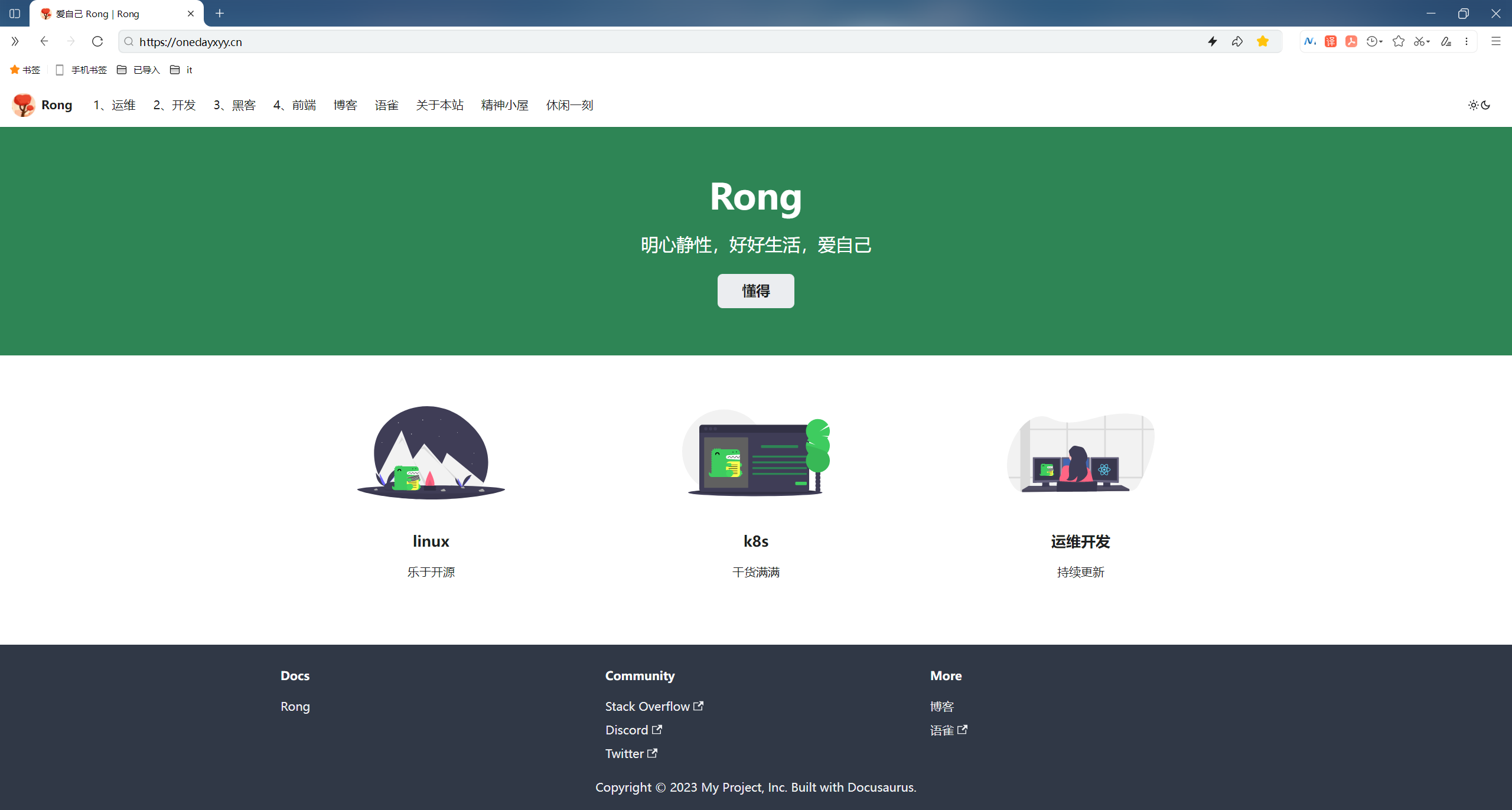
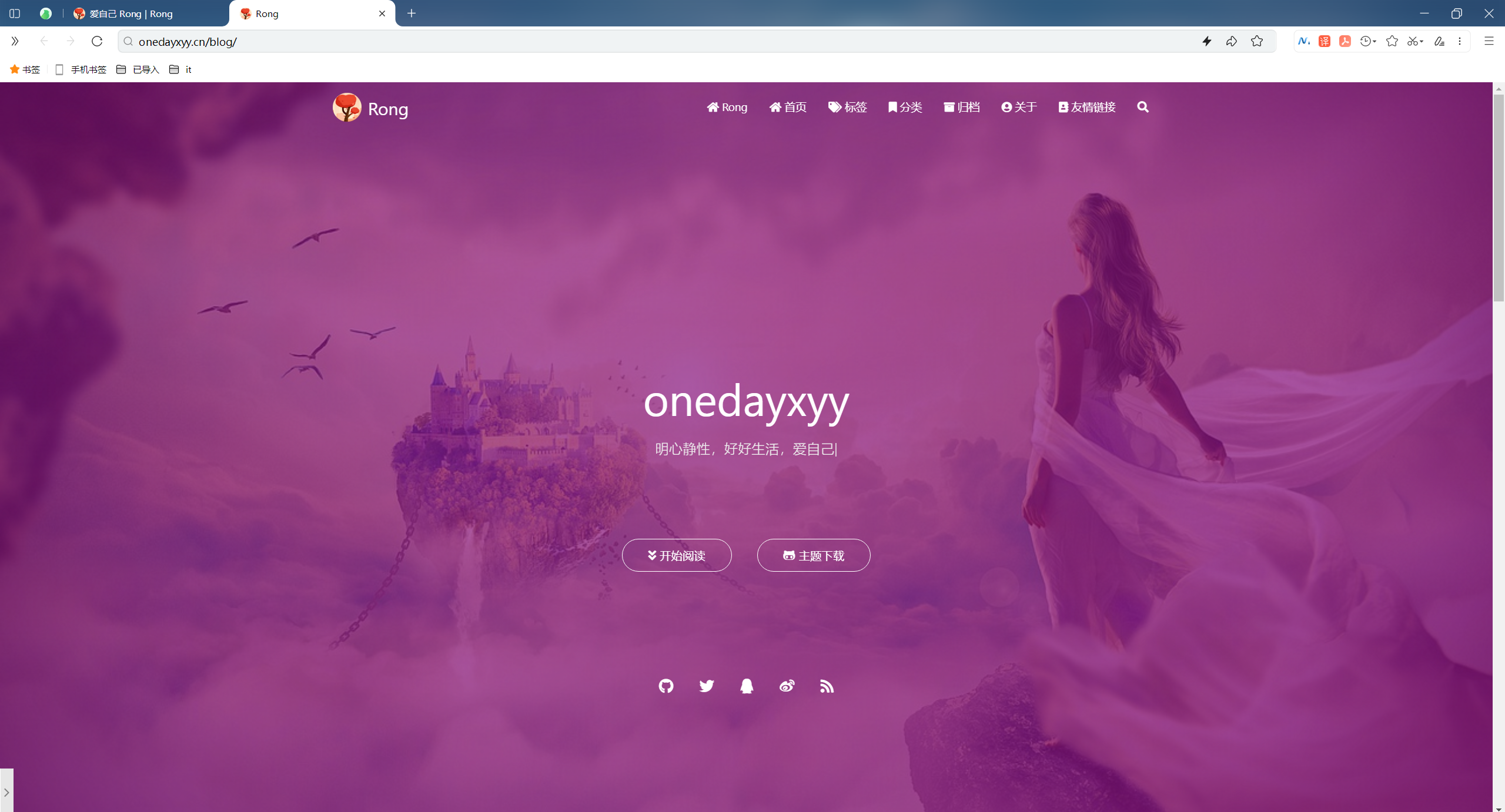
🍀 语雀
https://www.yuque.com/xyy-onlyone
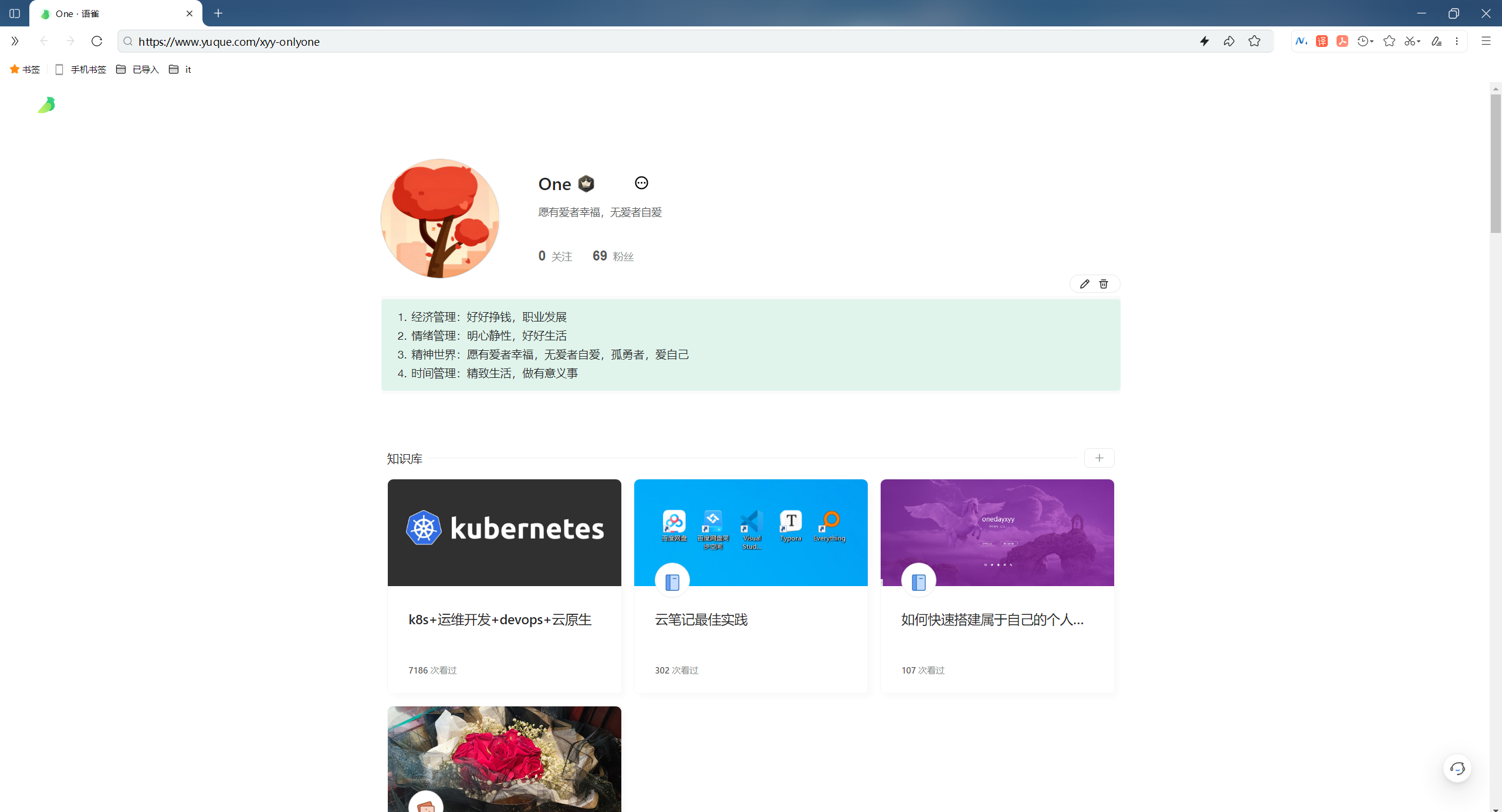
🍀 csdn
https://blog.csdn.net/weixin_39246554?spm=1010.2135.3001.5421

🍀 知乎
https://www.zhihu.com/people/foryouone

最后
好了,关于本次就到这里了,感谢大家阅读,最后祝大家生活快乐,每天都过的有意义哦,我们下期见!